آموزش تغییر آسمان در فتوشاپ
در این آموزش ویدیویی رایگان از خانه فتوشاپ می خواهیم به آموزش یکی از قابلیتهای برنامه محبوب و همه فن حریف “فتوشاپ” بپردازیم. کاربردی که در ویدیوی بالای صفحه آموزش آن را با هم می بینیم، یکی از مهمترین استفادههای برنامه فتوشاپ، یعنی آموزش تغییر آسمان در فتوشاپ است. اگر مایلید نحوه تغییر آسمان یک تصویر در چند مرحله را ببنید، تا انتهای این آموزش ویدیویی همراه ما باشید.
در این صفحه میخوانید:
در آموزش تغییر آسمان در فتوشاپ چه می بینیم؟
در این آموزش ویدیویی رایگان (که بالای صفحه آن را مشاهده میکنید)، نحوه جایگزین کردن آسمان یک تصویر با آسمان تصویری دیگر به طور کامل در چند مرحله راحت داده می شود. همچنین به نکاتی که می توانند باعث شوند که نتیجه کار به طبیعیترین شکل ممکن باشد نیز اشاره می شود. با مشاهده این ویدیو می توانید آسمان هر تصویری که مد نظر دارید را تغییر دهید. اما اگر مایلید که آموزش تغییر آسمان در فتوشاپ را با همان تصاویر استفاده شده در خود ویدیو انجام دهید، می توانید این تصاویر را از کادر زیر دانلود کنید. امیدواریم از این آموزش لذت ببرید.
آموزش تغییر آسمان در فتوشاپ
همانطور که بالاتر نیز اشاره کریم، فتوشاپ یک برنامه همه فن حریف و بسیار قدرتمند است. به همین منظور نیز دورههای گوناگون و جامعی در مجموعه خانه فتوشاپ برای آموزش همه کاربردهای این برنامه جادویی را در اختیار شما همراهان عزیز قرار دادهایم. به عنوان مثال با استفاده از دوره آموزش فتومونتاژ می توانید اصول و تکنیکهای فتومونتاژ را به طور کامل فرا بگیرید.
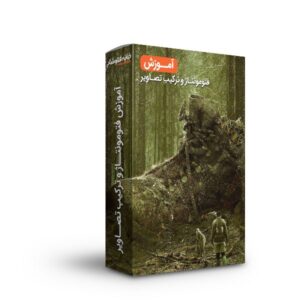
برای دیدن تمامی دورههای آموزش فتومونتاژ اینجا کلیک کنید.
وقتی شرایط آب و هوایی هنگام عکاسی مناسب نباشد، تغییر آسمان در فتوشاپ میتواند گاهی عکس شما را نجات دهد. به عنوان یک عکاس طبیعت میتوانید همیشه نیم نگاهی به پیش بینی هوا داشته باشید اما همیشه اوضاع بر وفق مراد نخواهد بود. در نتیجه آسمانی که در عکس شما به تصویر کشیده میشود اکثراً بدون ابر و خسته کننده خواهد بود. برای رفع این مشکل میتوانید از آموزش ویدیویی بالا یا مراحلی که در ادامه توضیح می دهیم استفاده کنید.
چه زمانی به سراغ ابزار جایگزینی آسمان در فتوشاپ برویم؟
قبل از اینکه به سراغ بخش آموزش تصویری این مقاله برویم، بد نیست ببینیم که آیا این ابزار مناسب کاری که ما میخواهیم انجام دهیم هست یا نه؟
اگر یک عکس هنری میسازید، هیچ مشکلی ندارد که بخواهید آسمان آن را عوض کنید. اگر آسمان جدید برای تصویر شما مناسب تر است، حتماً اینکار را انجام دهید. اما در بعضی از ژانرهای عکاسی مثل فتوژورنالیسم و سفر، باید همان تجربه در لحظه را ارزش دهید. حتی اگر به این معنا باشد که آسمان رنگ و رو رفته و ساده بیفتد.
هر تصمیمی که گرفتید با مخاطبین خود روراست باشید. در هنگام انتشار اثر ذکر کنید که آسمان تصویر اصلی جابه جا شده است. برای جامعه هنری قابل درک است که عکاسان تصاویر را ویرایش کنند و یک تصویر ترکیبی بسازند. تنها مشکل زمانی ایجاد میشود که سعی در مخفی کردن این اقدام داشته باشید.
همچنین تصمیم بگیرید که میخواهید از تصاویر استوک برای آسمان جدید خود استفاده کنید یا اینکه به یک عکس دیگر خودتان می روید. چون به محض اینکه پای اثر دیگری در کار شما باز شود، میتوان گفت که آن قدرت و هدف قبل را دیگر دنبال نخواهد کرد. پیشنهاد می کنیم مجموعه ای از تصاویر آسمان را عکاسی کنید که در چنین شرایطی استفاده نمایید.
چگونه از ابزار Sky Replacement در فتوشاپ استفاده کنیم؟
ما قبل از معرفی ابزار جایگزینی آسمان در فتوشاپ هم همیشه می توانستیم اینکار را به صورت دستی انجام دهیم. کافی بودن یک ماسک روی قسمت آسمان تصویر ایجاد کنید و آسمان جدید را جایگزین نماییم. اما ماسک کردن می توانست گاهی گیج کننده باشد. ممکن بود بخش هایی از درخت ها یا جزئیات را نتوانید به درستی در بیاورید.
در آپدیت ۲۰۲۱، ادوبی ابزار Sky Replacement را معرفی کرد. این ابزار فرایند ماسک کردن و ادغام نور و رنگی که زمان زیادی از شما می گرفت را اتوماتیک انجام میدهد. به جای توضیحات بیشتر نگاهی بیندازیم به مراحل انجام اینکار:
مرحله ۱: باز کردن تصویر اصلی در فتوشاپ
تصویر اصلی که میخواهید آسمان آن را عوض کنید را در فتوشاپ باز نمایید. اگر از لایت روم استفاده میکنید، به سراغ منوی Photo بروید و گزینه Edit in و سپس edit in adobe photoshop را بزنید. (کلید میانبر Ctrl+E). همچنین میتوانید روی عکس کلیک راست کرده و گزینه Open with و ادوبی فتوشاپ را انتخاب نمایید.
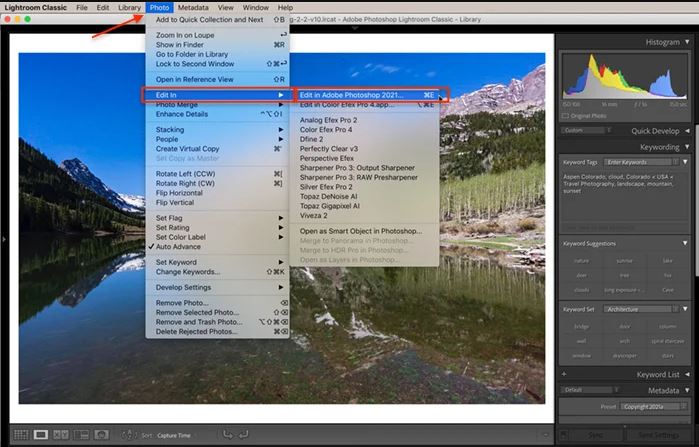
مرحله ۲: محیط جایگزینی آسمان را باز کنید
به سراغ منوی Edit بروید و گزینه Sky replacement را بزنید. اگر این گزینه را نمی بینید باید نسخه فتوشاپ خود را آپدیت نمایید. اگر این گزینه وجود داشت اما خاکستری شده بود، لایه بک گراند را در پنل لایه ها انتخاب کنید و سپس دوباره اینکار را انجام دهید.
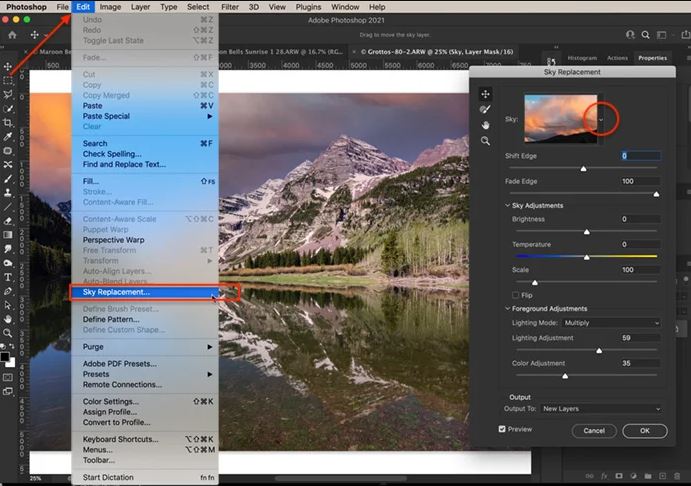
مرحله ۳: آسمان را انتخاب کنید
به صورت خودکار می بینید که یک آسمان جدید به تصویرتان اضافه شد. برای دیدن سایر گزینه ها، روی مثلث منوی آسمان کلیک کنید. می بینید که فتوشاپ تعداد زیادی آسمان در پوشه Blue Skies ، Spectacular و Sunsets برای شما در نظر گرفته. با کلیک روی هرکدام پیش نمایش آن را در تصویر اصلی خود خواهید دید.
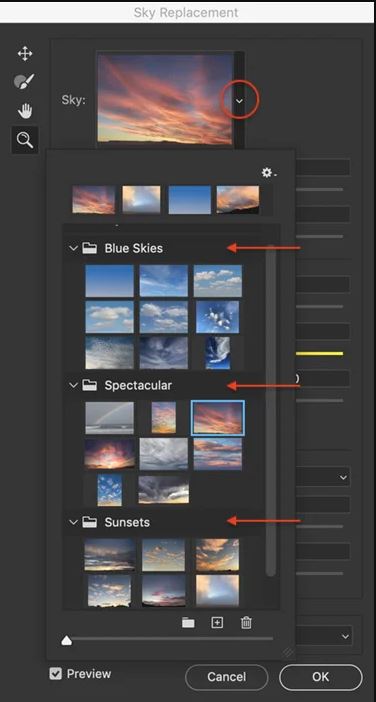
توجه داشته باشید که قرار نیست برای همه تصاویر خود خفن ترین و متفاوت ترین نوع آسمان را انتخاب کنید. بلکه شاید گاهی یک آسمان ساده با ابرهای نرم مناسب کار شما باشد. همچنین به جهت نور و سایه ها در تصویر اصلی دقت کنید. محل قرارگیری خورشید در تصویر اولیه و آسمان انتخابی شما باید تا حد زیادی با هم یکی باشند. با زدن دکمه Flip میتوانید آسمان را معکوس کنید تا شاید مناسب وضعیت تصویر شما شود.
مرحله ۴: تنظیمات آسمان
ابزار Sky replacement در زمینه ماسک کردن تصویر اصلی معمولاً خوب عمل میکند. اما اگر دیدید که اینکار به خوبی انجام نشده، میتوانید با بازی کردن با گزینه های Shift edge و Fade Edge، آسمان را تنظیم کنید. Shift Edge حاشیه بین بک گراند و آسمان جدید را تغییر میدهد. در حالیکه گزینه دیگر، میزان محو بودن بین این دو را کم یا زیاد میکند.
همچنین چند ابزار در کنار تصویر پیش نمایش آسمان می بینید که میتوانند به صورت دستی این تغییرات را اعمال کنند. به طور مثال ابزار Sky Move برای جا به جا کردن آسمان در بک گراند است.
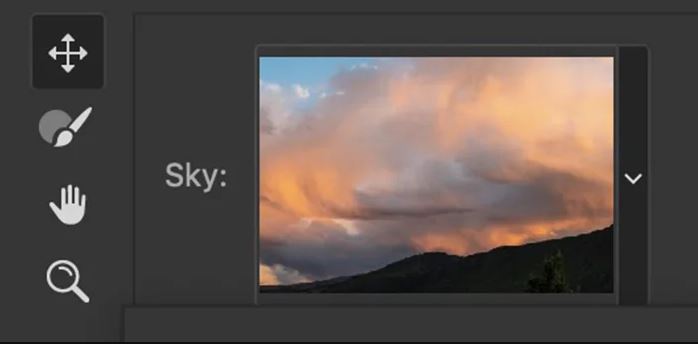
همچنین میتوانید از ابزار Sky Brush Tool برای پاک کردن یا اضافه کردن آسمان در تصویر به صورت دستی استفاده کنید. این ابزار در واقع ماسک لایه را ویرایش میکند. ابزار Hand یا دست و Zoom یا بزرگنمایی هم به شما این امکان را میدهند که بتوانید در تصویر حرکت کرده یا جزئیات بیشتری را هنگام ادیت عکس ببینید.
همچنین میتوانید از اسلایدر Scale برای بزرگتر یا کوچکتر کردن خود تصویر آسمان استفاده کنید. البته فتوشاپ اتوماتیک تصویر را با توجه به بک گراند شما تنظیم میکند اما ممکن است بخواهید این پیش فرض را تغییر دهید.
مرحله ۵: تنظیم نور
فتوشاپ نور تصویر اصلی شما را با تصویر جدید ادغام میکند. حتی گاهی به درستی جهت نور و سایه ها را می شناسد و اصلاح را انجام میدهد. اما شما هم می توانید با اسلایدرهایی که در دسترس شما قرار دارند، تنظیمات را تغییر دهید. میتوانید روشنایی و دمای آسمان را تغییر دهید. یا مُدهای ادغام را عوض کنید تا به نتیجه دلخواه نزدیک تر شوید. البته در این بخش تنها دو مُد مهم و نام آشنای Multiply و Screen را می بینیم. اولی تصویر شما را تیره میکند و دومی روشن. گزینه ای را انتخاب کنید که به موقعیت تصاویر بیشتر می خورد.
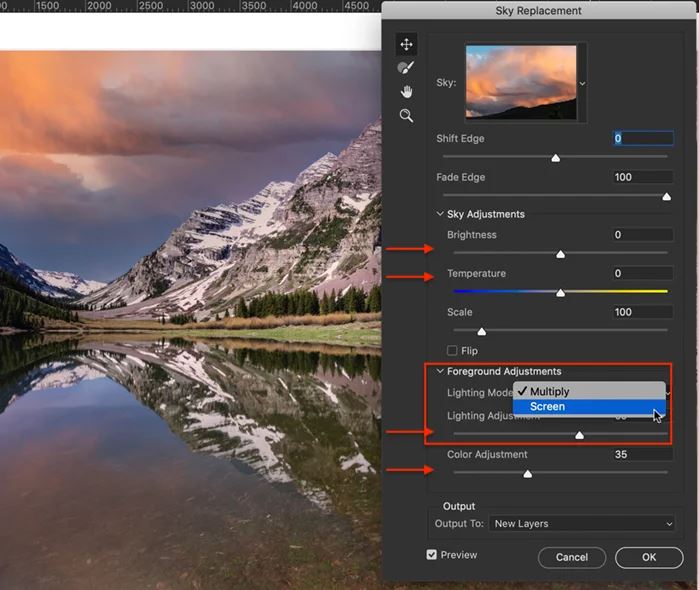
مرحله ۶: تایید تغییرات
قبل از اینکه روی دکمه Ok بزنید. میتوانید نوع خروجی که فتوشاپ باید به شما بدهد را هم تنظیم کنید. به صورت پیشفرض، خروجی به صورت یک لایه جدید اعمال میشود. این گزینه میتواند روی گزینه layer mask تنظیم شود، به این معنا که آسمان جدید در یک لایه مجزا با ماسک لایه اضافه خواهد شد. این گزینه این امکان را به شما میدهد تا بتوانید بعداً هم کار خود را ادامه دهید.
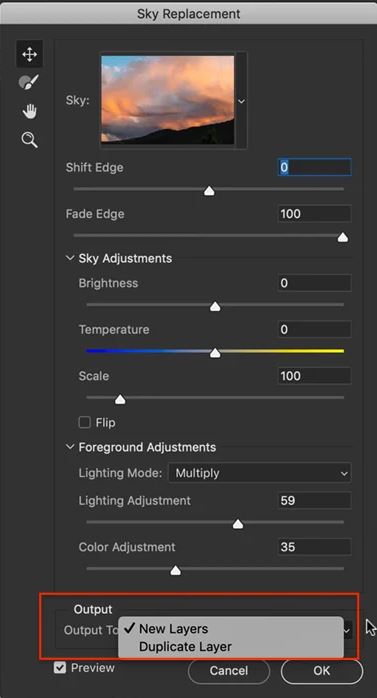
گزینه دیگری که در اختیار شماست، duplicate layer است. این گزینه تمام تغییرات را در یک لایه ادغام میکند و در لایه ای جدید می گذارد. با انتخاب این مورد امکان شما برای ادیت آسمان جدید، محدود خواهد شد. در نهایت گزینه ok را بزنید.
در نهایت اگر مایلید که برنامه فتوشاپ را به طور عمومی یاد گرفته و به طور جامع به این برنامه مسلط شوید نیز می توانید از دوره آموزش سیر تا پیاز فتوشاپ در مجموعه خانه فتوشاپ استفاده کنید.

برای مشاهده تمامی دورههای آموزشی فتوشاپ، ویژه آتلیه و عکاسی نیز می توانید اینجا کلیک کنید.
درباره ریحانه نصیری
توی دانشگاه آیتی خوندم و به فضای وب و گرافیک خیلی علاقه دارم. به نظرم دنیای وب و گرافیک بیانتهاست و من تلاش میکنم سهمی توی نشون دادن بخشی از اون به شما داشتهباشم.
نوشته های بیشتر از ریحانه نصیری
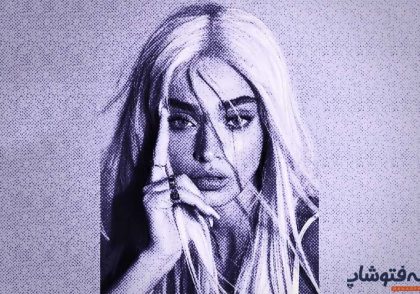





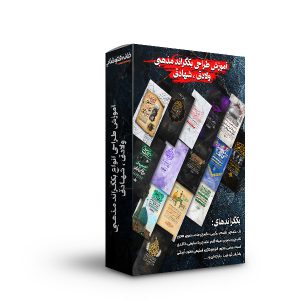
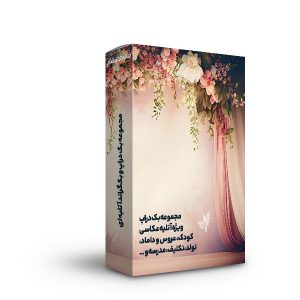

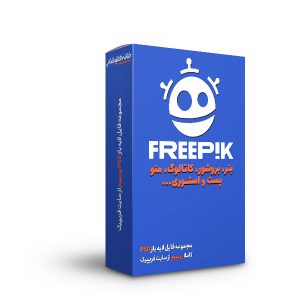
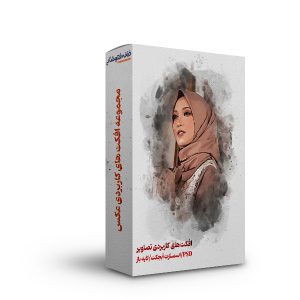
دیدگاهتان را بنویسید